アクションセンターには、通知がありますパイルアップを却下しました。後で時間があるときにそれらを再訪するのに良い方法です。通知を表示できるすべてのアプリは、デフォルトでアクションセンターにスタックできます。アプリの通知が便利であるが、アクションセンターで通知を積み重ねる必要がない場合は、通知を表示しないようにし、アプリごとに通知を行うことができます。アクションセンターから通知を受け取らないようにする方法は次のとおりです。

アクションセンターから通知を受け取らない
設定アプリを開き、設定のシステムグループに移動します。 [通知とアプリ]タブを選択し、アクションセンターから除外するアプリが見つかるまでアプリをスクロールします。クリックして。
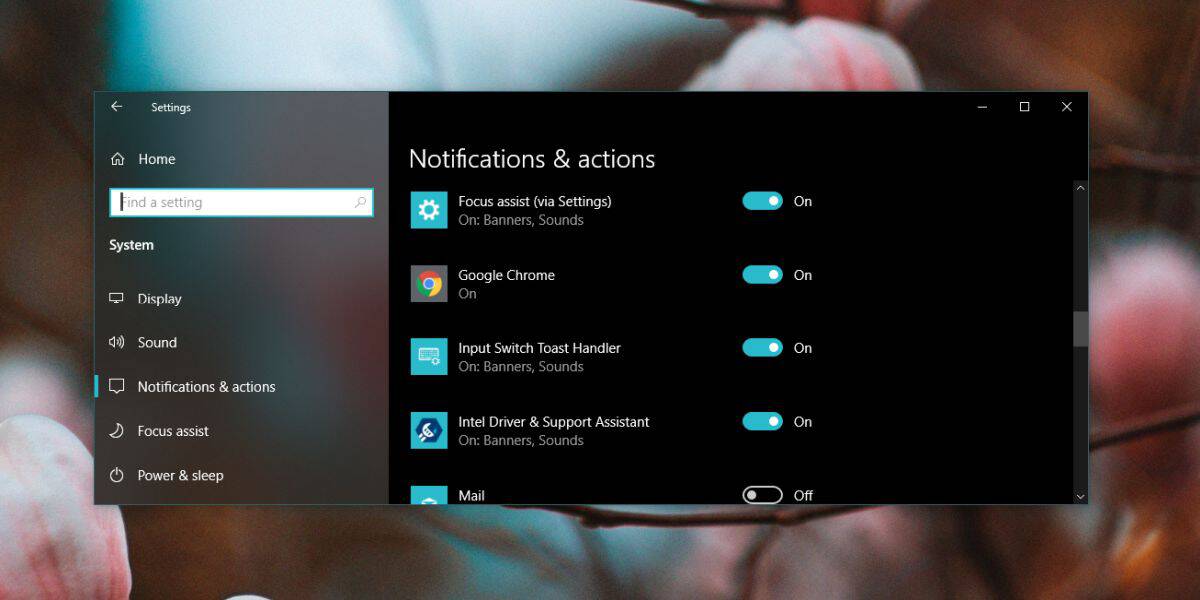
次の画面に、というオプションが表示されます「アクションセンターで通知を表示する」と有効になります。無効にします。アクションセンターに既にある通知は削除されませんが、後で到着する通知は表示されません。
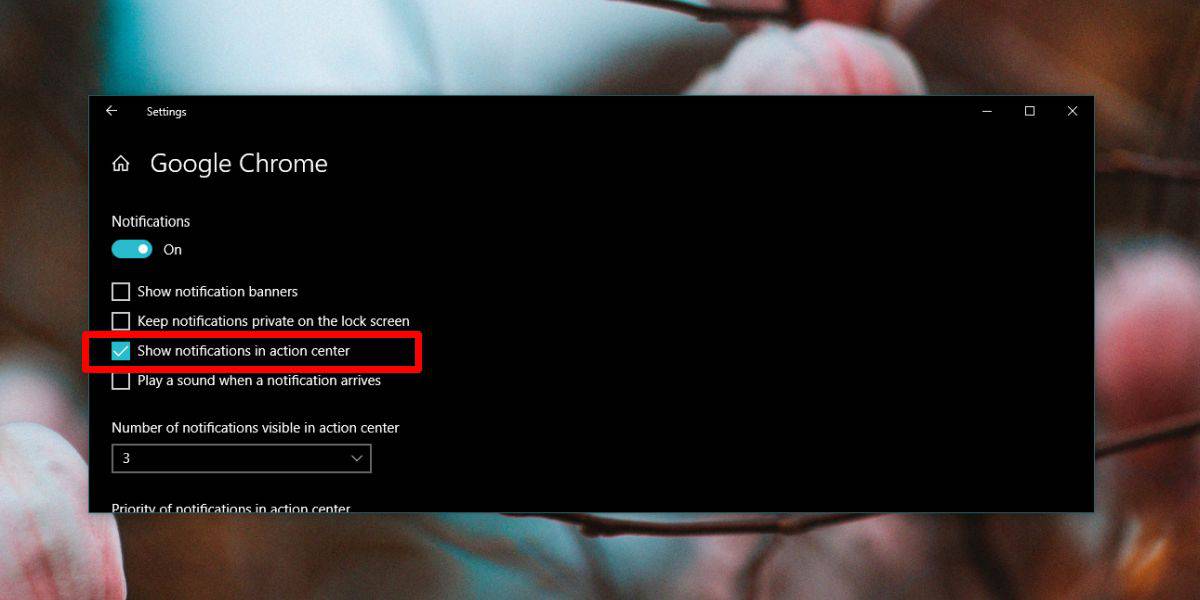
このオプションを再び有効にした場合、つまり、アプリの通知をアクションセンターに送信できるようにします。オプションを有効にした後に到着した通知のみがそこに表示されます。既に配信され、その後却下された通知は表示されません。
アクションセンターにはそれほど多くはありませんスペース。通知を送信するのは便利ですが、すべてのアプリがそれを実行する必要があるというわけではありません。たとえば、ほとんどの場合、アクションセンターに通知を積み重ねる必要はありません。おそらく、独自のアプリのリストを監査し、どのアプリが通知をアクションセンターに送信する必要があるかを判断することができます。
で許可するアプリ通知の場合アクションセンターでは、表示される通知の数を選択できます。少なくとも3つの通知があり、その他はすべてアプリのタイトルの下に折りたたまれています。通知を1つだけに減らす方法はありません。これにより、より多くのアプリがリストされるようになるため、残念です。アプリごとに3つの通知があるため、実際には2つのアプリに通知を表示するだけのスペースがあり、スクロールして他のアプリを表示する必要があります。
重要でないアプリを削除した後でもアクションセンターでは、まだ通知が表示されすぎています。優先順位設定を使用して、より重要なアプリからの通知を上部に表示できます。優先度は再びアプリごとに設定されます。デフォルトでは、すべてのアプリに「標準」の優先順位が与えられます。













コメント